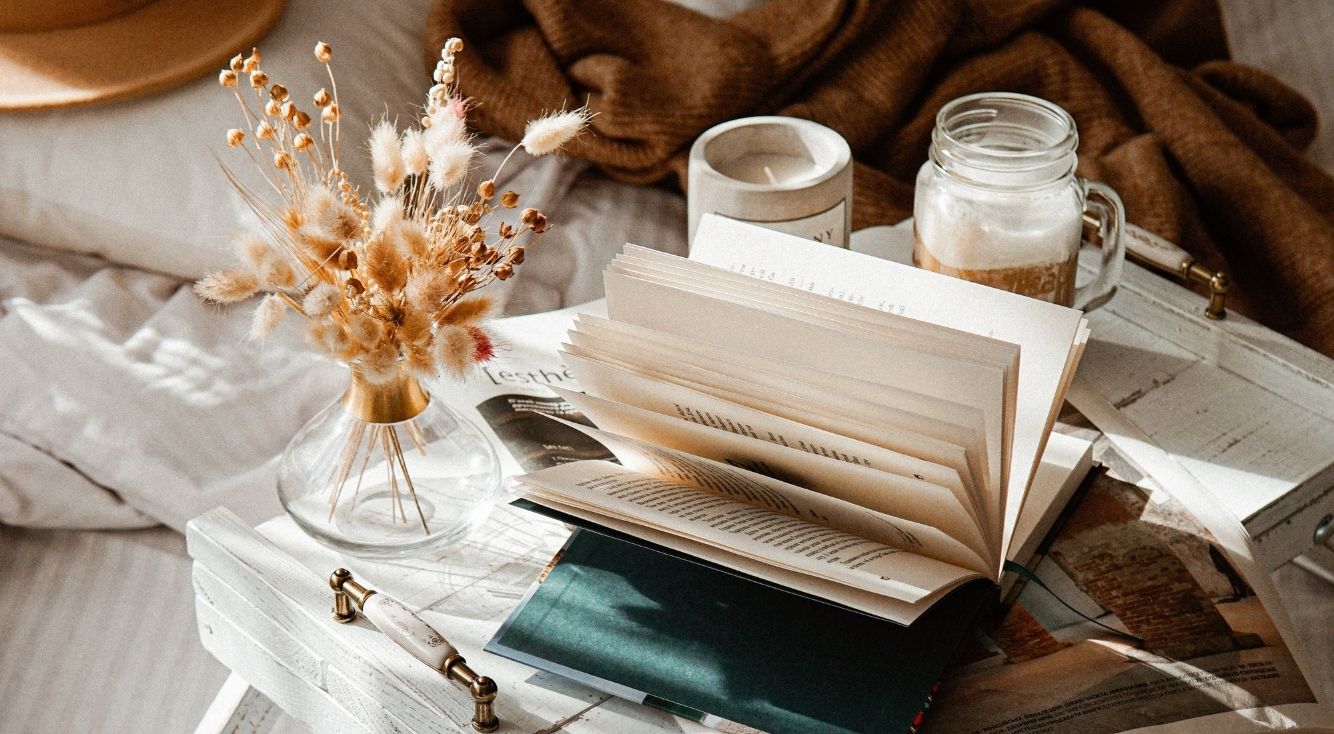
Instagramのストーリー投稿で画質が落ちる!サイズ・設定で改善
インスタで投稿したストーリーを確認すると、画質が落ちていることはありませんか?
そのままの画質で投稿したいのに、勝手に画質が落ちてしまうと、不便に感じますよね。
そこで今回は、インスタストーリーの画質が落ちる原因と対処法を紹介します。
高画質に変換するアプリも紹介しているので、ぜひ最後までチェックしてみてくださいね!
Contents[OPEN]
- 1【Instagram】ストーリーに高画質のまま投稿するには?
- 2【Instagram】ストーリーの画質が落ちる原因と対処法《画像・動画》
- 2.1投稿に適したサイズを知ろう
- 2.2投稿に最適なfpsとは
- 2.3元の画像・動画に最適なビットレート
- 2.4文字やスタンプの加工に注意
- 2.5撮影デバイスの画質設定を見直す
- 2.6インスタのカメラを使って撮影する
- 3【Instagram】ストーリーの画質が落ちる原因と対処法《その他》
- 4【Instagram】ストーリーの画質が落ちる原因と対処法《見る側》
- 5【Instagram】ストーリー投稿に♡画質調整におすすめアプリはコレ
- 6高画質の設定から見直そう!
【Instagram】ストーリーに高画質のまま投稿するには?
ストーリーに高画質のまま投稿するには、設定を変更する必要があります。
以下の内容をチェックしてみてください。
- 高画質のまま投稿するには設定変更が必要
- 設定のやり方
- ストーリー以外の投稿にも有効だよ
それぞれ詳しく解説していきます。
高画質のまま投稿するには設定変更が必要
インスタでは、サーバーに負担をかけないために、あらかじめアップロードできるデータ量に制限を設けています。
この制限は、インスタの設定から簡単に解除することが可能です。
デフォルトではオフになっているので、高画質でアップロードしたい人は、設定を変更しておきましょう。
設定のやり方
高画質のまま動画をアップロードできるようにする方法は、以下のとおりです。

- インスタでプロフィール画面を開き、右上の「三」マークをタップします。
- メニューが表示されるので、「設定」をタップします。
- 「アカウント」→「データ使用状況」の順にタップしていきます。
- 「高画質アップロード」のスイッチをオンにします。
この状態で、もう一度アップロードを試してみてください。
ストーリー以外の投稿にも有効だよ
「高画質アップロード」の設定は、ストーリーだけではなく、通常の写真投稿、リール、IGTVなど、他の設定でも適用されます。
ただし、あまりにも容量の大きい動画(GBを超える動画)を投稿しようとすると、規定サイズを超えてしまい、途中で止まってしまう場合があるので注意しましょう。